Mündəricat
Excel-də NOT funksiyası məntiqi olaraq əks qiymət qaytarır. Bu məqalədə siz bu funksiyadan istifadə etməyi öyrənəcəksiniz və həmçinin onun tətbiqini VBA Kod ilə müzakirə edəcəksiniz.

Yuxarıdakılar skrinshot Excel-də NOT funksiyasının tətbiqini əks etdirən məqalənin icmalıdır. Aydınlaşdırmaq üçün aşağıdakı bölmələrdə Excel-in əsasları ilə DEĞİL funksiyasının istifadələri haqqında ətraflı öyrənəcəksiniz.
Təcrübə İş Kitabını Yükləyin
NOT Function.xlsm-dən istifadə
Excel NOT Function: Sintaksis & Arqumentlər
NOT funksiyası Boolean və ya məntiqi dəyəri dəyişdirir ( -un əksinə). Sadə dillə desək, TRUE daxil etsəniz, funksiya YANLIŞ qaytarır və əksinə.

- Funksiya Məqsədi:
NOT funksiya həmişə məntiqi olaraq əks qiymət qaytarır .
- Sintaksis:
=NOT(məntiqi)
- Arqument İzahı:
| Arqument | Tələb olunan/İsteğe bağlı | İzahat |
|---|---|---|
| Məntiqi | Tələb olunan | İstənilən DOĞRU olaraq qiymətləndirilə bilən məntiqi dəyər və ya FALSE |
- Qayıt Parametr:
Tərsinə çevrilmiş məntiqi dəyər, yəni FALSE-i TRUE olaraq dəyişir, və ya DOĞRU-YANLIŞ.
Excel-də DEYİL Funksiyasından 8 İstifadə Nümunələri
İndi isə gecikmədən hər bir nümunəyə nəzər salaq.müvafiq təsvirlər və ətraflı izahatlar. Qeyd edək ki, biz Microsoft Excel 365 versiyasından istifadə etmişik, siz öz rahatlığınıza görə istənilən başqa versiyadan istifadə edə bilərsiniz.
Nümunə 1: Excel-də DEYİL Funksiyasına Əsas Nümunə
İlk növbədə, gəlin TRUE və FALSE məntiqi dəyərlərini dəyişdirən NOT funksiyasının ən əsas nümunəsini araşdıraq. Aşağıdakı şəkildə, B5 xana TRUE ehtiva edir, NOT funksiyası C5 xanasında əks FALSE qaytarır. Normalda Excel-də 0 FALSE hesab olunur, ona görə də NOT funksiyası 0 ilə TRUE qaytarır. Hər hansı digər nömrə olduqda, çıxış YANLIŞ olacaqdır.

Misal 2: Müəyyən Dəyəri İtirmək üçün NOT Funksiyasından İstifadə
Alternativ olaraq biz aşağıdakı düsturdan istifadə edərək xüsusi xana dəyərini istisna etmək üçün NOT funksiyasından istifadə edə bilər.
=NOT(B5="TV")
Məsələn, B5 xanası TV girişinə aiddir. Xüsusilə, funksiya TV üçün FALSE və bütün digər məhsullar üçün TRUE qaytarır, çünki biz yalnız -u istisna etmək istəyirik. TV.

Nümunə 3: Dəyərdən Böyük və ya Kiçik DEYİL
Əksinə, xana dəyərinin ondan kiçik olub olmadığını da yoxlaya bilərik. xüsusi dəyər. Bu halda, biz qiymətləri $200 -dan aşağı olan məhsulları filtrləmək istəyirik, şərt yerinə yetirildikdən sonra funksiya TRUE verir.
=NOT(C5>200)
Məsələn, C5 xana TV -un Qiymətini göstərir ki, bu da 500$ təşkil edir.

Nümunə 4: Excel-də OR funksiyası ilə DEYİL
Bundan başqa, biz bir və ya bir neçə meyara cavab verib-vermədiyini yoxlamaq üçün OR funksiyasını ilə NOT funksiyasını birləşdirə bilərik, və müvafiq olaraq TRUE və ya FALSE verir. Bu vəziyyətdə, TV və AC-dən başqa istənilən Məhsul DOĞRU qaytaracaq.
=NOT(OR(B5="TV",B5="AC"))
Yuxarıdakı tənlikdə B5 xanası Məhsul TV -a işarə edir.
Düstur Bölmə:
- OR(B5=”TV”,B5=”AC”) → hər hansı arqumentin DOĞRU olub olmadığını yoxlayır və TRUE və ya YANLIŞ qaytarır. Yalnız bütün arqumentlər FALSE olduqda FALSE qaytarır. Burada funksiyalar B5 xanadakı mətnin TV və ya AC olub olmadığını yoxlayır, şərtlərdən biri yerinə yetirilirsə, funksiya TRUE qaytarır.
- Çıxış → DOĞRU
- NOT(OR(B5=”TV”,B5=”AC”)) → olur
- NOT(DOĞRU) → FALSE-i TRUE, ya da TRUE-u FALSE-ə dəyişir. Burada funksiya YANLIŞ olan TRUE-nin əksini qaytarır.
- Çıxış → FALSE
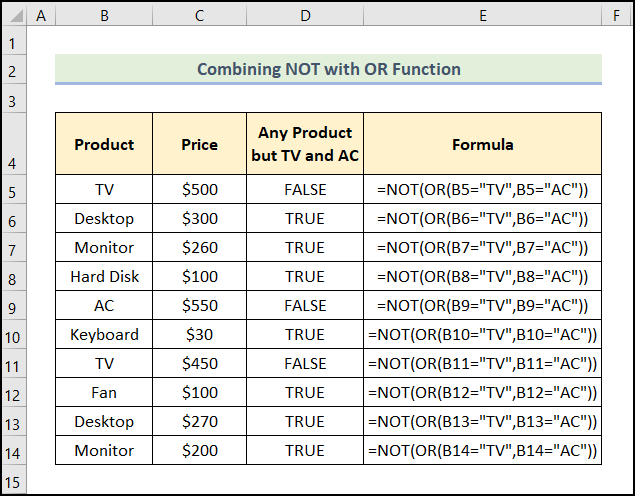
Nümunə 5: AND Funksiyası ilə NOT
Eyni şəkildə, biz də hər iki meyarın olduğu şərti təyin etmək üçün VƏ funksiyasından NOT funksiyası ilə birlikdə istifadə edə bilərik. görüşdü. Bu münasibətlə, biz İstehsalçı Silo tərəfindən hazırlanmış Məhsul TV -u istisna etmək istəyirikRəqəmsal .
=NOT(AND(B5="TV",C5="Silo Digital"))
Məsələn, B5 və C5 xanaları Məhsul TV və İstehsalçı Silo Digital -u təmsil edir.
Formula Dağılımı:
- AND(B5=”TV”,C5=”Silo Digital”) → bütün arqumentlərin DOĞRU olub-olmadığını yoxlayır, və bütün arqumentlər olduqda TRUE qaytarır. arqumentlər DOĞRU -dir. Burada B5=”TV” məntiqi1 arqumentdir və C5=”Silo Digital” məntiqi2 arqumenti hər iki şərt yerinə yetirildiyi üçün AND funksiyası TRUE çıxışını qaytarır.
- Çıxış → DOĞRU
- NOT(AND(B5=”TV”,C5=”Silo Digital”)) →
- DEYİL(DOĞRU) → burada funksiya YANLIŞ olan TRUE-nin əksini çıxarır.
- Çıxış → YANLIŞ

Nümunə 6: ƏGƏR Funksiyası ilə DEYİL
Bundan əlavə, biz məşhur ƏGƏR funksiyasını birləşdirə bilərik. məntiqi ifadələr qurmaq üçün NOT funksiyası ilə. Burada biz TV və ya AC, almaqdan çəkinmək istəyirik və kriteriyalar uyğun gələrsə, nəticə “Almayın” (təmsil edir) kimi göstəriləcək DOĞRU).
=IF(NOT(OR((B5="TV"),(B5="AC"))),"To buy","Don't buy")
Yuxarıdakı ifadədə B5 xanası TV<10-a aiddir>.
Formula Bölməsi:
- OR((B5=”TV”),(B5=”AC ”)) → hər hansı arqumentin DOĞRU olub olmadığını yoxlayır və TRUE və ya YANLIŞ qaytarır. Yalnız bütün arqumentlər FALSE olduqda FALSE qaytarır.Burada funksiyalar B5 xanadakı mətnin TV və ya AC olub olmadığını yoxlayır, şərtlərdən biri yerinə yetirilirsə, funksiya TRUE qaytarır.
- Çıxış → DOĞRU
- NOT(OR(B5=”TV”,B5=”AC”)) → olur
- NOT(DOĞRU) → FALSE-i TRUE, ya da TRUE-u FALSE-ə dəyişir. Burada funksiya YANLIŞ olan DOĞRU olanın əksini qaytarır.
- Çıxış → YANLIŞ
- ƏGƏR(NOT(OR(() B5=”TV”),(B5=”AC”))),“Almaq üçün”,”Almayın”) →
- ƏGƏR(YANLIŞ,"Almaq üçün" olur ”,“Almayın”) → şərtin yerinə yetirilib-yetirilmədiyini yoxlayır və əgər DOĞRU sə, bir dəyəri, YANLIŞ olarsa, başqa dəyəri qaytarır. Burada YANLIŞ məntiqi_test arqumentidir, ona görə də ƏGƏR funksiyası “Almayın” dəyərini qaytarır. hansı dəyər_əgər_yanlış arqumentdir. Əks halda, “Almaq” qaytaracaq, bu, doğrudursa_dəyər arqumentdir.
- Nəticə → “Almayın”
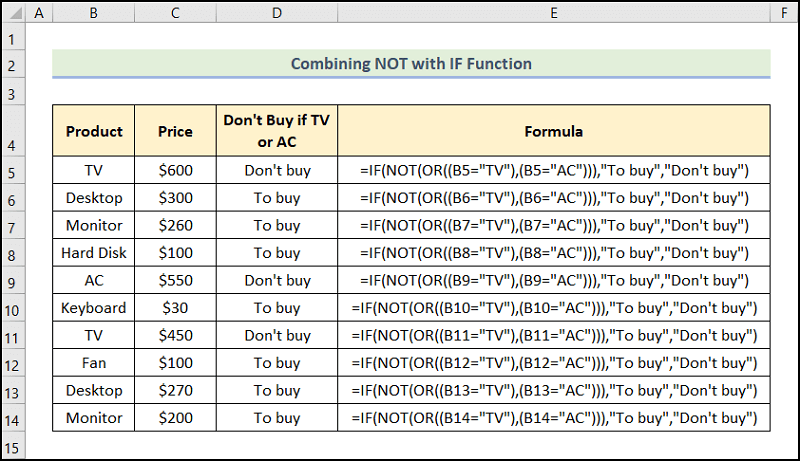
Nümunə 7: ISBLANK funksiyası ilə DEYİL (Boş Hüceyrə ilə İş)
Bundan başqa, biz edə bilərik boş xanaları yoxlamaq üçün ISBLANK funksiyasından və NOT funksiyasından istifadə edin və əvvəlki çıxışa əsasən nəticəni qaytarmaq üçün IF funksiyasından istifadə edin. Məsələn, bəzi məhsulların qiymət artımı Əlavə Qiymət kimi göstərilir, bu halda məhsulun qiymətinə 10% endirim edilir. Budur, məhsullar Əlavə Qiymət olmadan nəzərə alınmır.
=IF(NOT(ISBLANK(E5)), E5*10%, "No discount")
Xüsusilə, E5 xanası göstərir Əlavə Qiymət .
Formula Bölməsi:
- ISBLANK(E5) → istinadın boş xanaya olub-olmadığını yoxlayır və TRUE və ya FALSE qaytarır. Burada E5 dəyər arqumentdir ki, Əlavə Qiymətə istinad edir. İndi ISBLANK funksiyası yoxlayır Əlavə Qiymət xanasının boş olub-olmaması. Boş olduqda TRUE , boş deyilsə FALSE qaytarır.
- Çıxış → FALSE
- NOT(ISBLANK(E5)) → <12 olur>
- NOT(FALSE) → Burada funksiya FALSE dəyərini TRUE-yə çevirir.
- Çıxış → DOĞRU
-
ƏGƏR(DOĞRU, E5*10%, “Endirim yoxdur” ) → Bu halda, DOĞRU məntiqi_test arqumenti, buna görə ƏGƏR funksiyası E5*10% qaytarır ki, bu da əgər_əgər_dəyər arqumentdir. Əks halda, o “Endirim yoxdur” qaytaracaq ki, bu da dəyər_əgər_yanlış arqumentdir. - 100 * 10% → 10
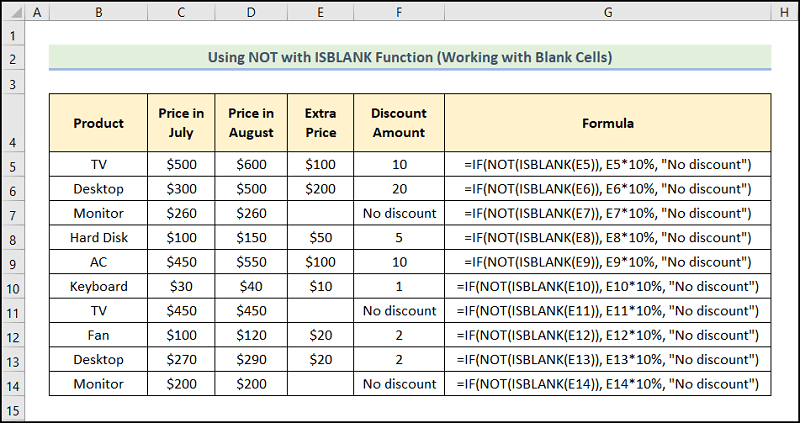
Nümunə 8: Excel-də VBA Kodu daxilində FƏALİYYƏT DEYİL
Sonuncu, lakin ən azı, Excel-in tətbiqini tətbiq edə bilərsiniz. NOT funksiya aşağıda göstərilən VBA kodu ilə xanada rəqəmsal dəyər olub-olmadığını yoxlamaq üçündür. odursadə və asan; sadəcə izləyin.
📌 Addımlar :
- İlk olaraq Developer tab >> Visual Basic düyməsinə klikləyin.
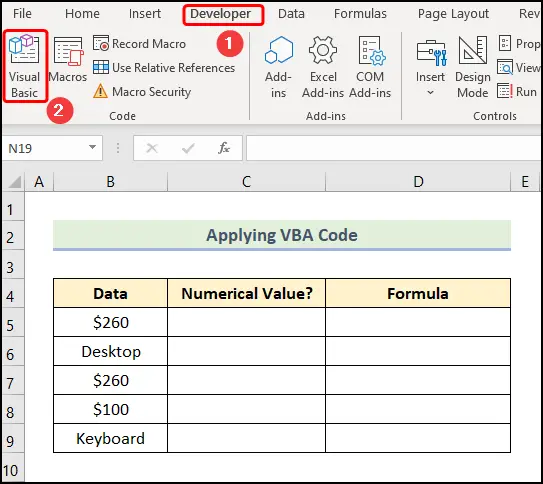
İndi bu, yeni pəncərədə Visual Basic Redaktoru açır.
- İkincisi, Daxil et nişanına keçin >> Module seçin.

İstinad asanlığınız üçün kodu buradan köçürə və aşağıda göstərildiyi kimi pəncərəyə yapışdıra bilərsiniz.
3911

⚡ Kod bölgüsü:
İndi izah edəcəyik iki addıma bölünən VBA kodu.
- Birinci hissədə alt proqrama ad verilir, burada Excel_NOT_Function() .
- Sonra, İş vərəqi obyektini saxlamaq üçün ws dəyişənini təyin edin və iş səhifəsinin adını daxil edin, burada “ VBA DEYİL ”.
- İkinci iksirdə NOT və ISNUMBER funksiyalarından istifadə edərək göstərilən B5 , B6 , B7 , B8 və B9 xanalar ( giriş xanaları ) ədədi və ya mətn verilənlərini ehtiva edir.
- İndi nəticəni C5 , C6 , C7 , -ə qaytarmaq üçün Range obyekti istifadə edin. C8 və C9 xanaları ( çıxış xanaları ).

- Üçüncü, VBA pəncərə >> Makrolar düyməsini basın.
Bu, Makrolar dialoq qutusunu açır.
- Bundan sonra seçin. məlumatı kopyala və_yapışdır makro>> Çalışdır düyməsini basın.
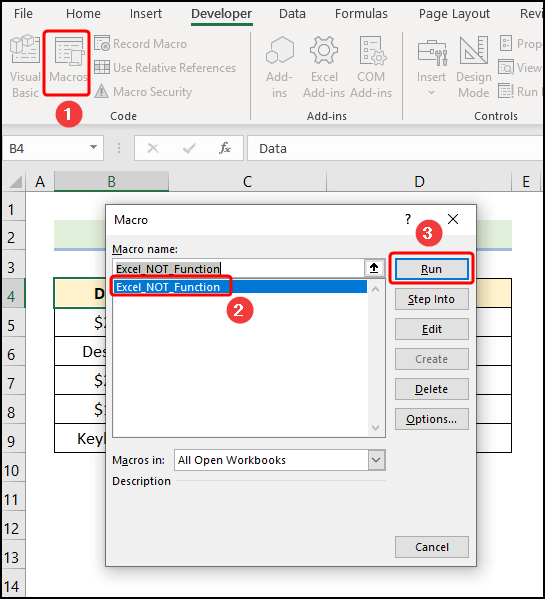
Nəhayət, nəticələr aşağıda verilmiş skrinşot kimi görünməlidir.

NOT funksiyasından istifadə edərkən ümumi xətalar
| Xəta | Baş vermə |
|---|---|
| #VALUE! | Xana diapazonu giriş kimi daxil edildikdə baş verir |
Təcrübə Bölmə
Burada biz hər vərəqin sağ tərəfində bir Təcrübə bölməsini təqdim etdik ki, özünüz məşq edə biləsiniz. Lütfən, bunu özünüz etməyinizə əmin olun.
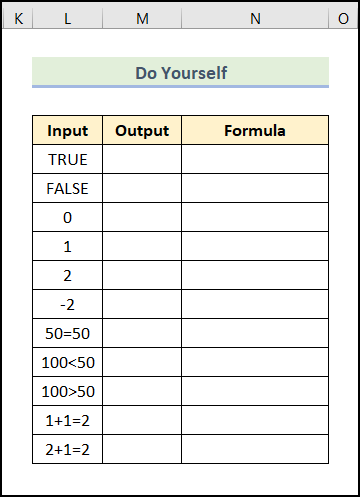
Nəticə
Xülasə etmək üçün bu məqalədə YOX <-dən necə istifadə ediləcəyinə dair 8 nümunə təsvir edilir. 2>Excel-də funksiya. İndi tam məqaləni diqqətlə oxumağınızı və bilikləri pulsuz təcrübə kitabçamızda tətbiq etməyi təklif edirik. Və buna bənzər bir çox məqalə üçün ExcelWIKI səhifəsinə daxil olun.

